Outlook'daki Editor'den yazınızı geliştirmek için nasıl öneri alabilirsiniz?
Microsoft, Microsoft 365 aboneleri için Outlook'a bir yazım ve dilbilgisi denetleme aracı olan Editor'ü ekliyor. Bu araç, sistem dilleri Editor tarafından desteklenen Microsoft 365 aboneleri için otomatik olarak etkinleştirilir. Lütfen okuyun ve Microsoft Editor'ün size e-postalarınızı nasıl kontrol etmeye yardımcı olduğunu görün.
Outlook'daki Editör'den yazınızı iyileştirmek için öneri alın
1. Bir e-postayı yazdıktan sonra tıklayın Editor Şeritteki Mesaj sekmesinde. Alternatif olarak, şu adrese gidebilirsiniz: Gözden Geçirme sekmesine gidin ve şu seçeneğe tıklayın: Yazım ve Dilbilgisi.![]()
2. Sağ tarafta bir Editor bölmesinin sayfanın sağ tarafında belirdiğini göreceksiniz.
3. Bölmeden toplam öneri sayısını görebilir, önerileri tek tek görmek için üzerine tıklayabilirsiniz.
4. Eğer özel bir isim girdiyseniz, bunu sözlüğe ekleyebilirsiniz; Eğer orijinal metni önerilenle değiştirmek istiyorsanız, sadece önerilen seçeneğe tıklayın.
Alternatif olarak, altı çizili bir kelime veya cümle üzerinde sağ tıklayarak, aşağıdaki şekilde gösterildiği gibi sağ tıklama listesinde Editor'ün önerisini görebilirsiniz.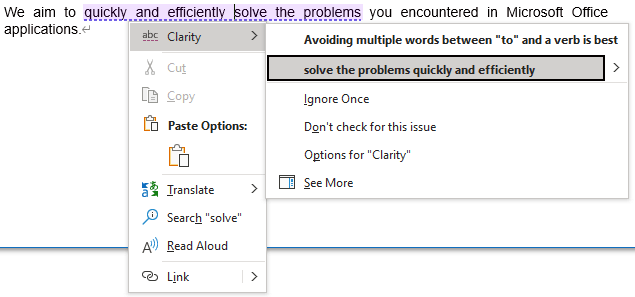
Outlook'daki AI Mail Asistanı: Daha Akıllı Yanıtlar, Daha Açık İletişim (tek tıklama sihirbazlığı!) ÜCRETSİZ
Kutools for Outlook'un AI Mail Asistanı ile günlük Outlook görevlerinizi kolaylaştırın. Bu güçlü araç, geçmiş e-postalarınızdan öğrenerek size akıllı ve doğru yanıtlar sunar, e-posta içeriğinizi optimize eder ve mesaj taslaklarını hazırlamada ve geliştirmede size yardımcı olur.

Bu özellik şunları destekler:
- Akıllı Yanıtlar: Geçmiş konuşmalarınızdan oluşturulan, kişiselleştirilmiş, kesin ve kullanıma hazır yanıtlar alın.
- Geliştirilmiş İçerik: E-posta metniniz otomatik olarak netlik ve etki için iyileştirilir.
- Kolay Taslak Oluşturma: Sadece anahtar kelimeler sağlayın ve AI'nın gerisini halletmesine izin verin; birden fazla yazım stiliyle.
- Akıllı Genişletmeler: Bağlam farkındalığına sahip önerilerle düşüncelerinizi genişletin.
- Özetleme: Uzun e-postaların kısa ve öz bir özetini anında alın.
- Küresel Kapsam: E-postalarınızı herhangi bir dile kolayca çevirin.
Bu özellik şunları destekler:
- Akıllı e-posta yanıtları
- Optimize edilmiş içerik
- Anahtar kelimeye dayalı taslaklar
- Akıllı içerik genişletme
- E-posta özetleme
- Çok dilli çeviri
En önemlisi, bu özellik sonsuza kadar tamamen ücretsiz! Boşuna beklemeyin—şimdi AI Mail Asistanını indirin ve keyfini çıkarın
İlgili makaleler
Bildiğimiz gibi, yanlış yazım bir e-postada rahatsız edici olabilir. Ancak e-postalardaki yazım hatalarını nasıl önleyebiliriz? Bu makale, Outlook'ta mesaj yazarken tüm yanlış yazılmış kelimeleri otomatik olarak kırmızı çizgi ile işaretlemeyi anlatmaktadır.
Nasıl Yapılır: Outlook'ta Yazım Denetimini Açma/Kapatma?
Normalde Outlook'ta yazarken e-posta mesajlarınızda otomatik olarak kelime yazımını kontrol eder. Ancak bazen özel isimler veya terimler, örneğin organizasyonunuzun adı, tanınmıyor ve hata olarak işaretleniyor. Bazen Yazım Denetimi özelliğini çalıştırmak da Outlook'un yavaşlamasına neden olabilir. Bu nedenle işte Microsoft Outlook'ta Yazım Denetimini açma veya kapatma konusunda kolay bir öğretici.
Outlook'ta Varsayılan Kanıtlama/Yazım Dili Nasıl Ayarlanır?
Örneğin, bir e-postada İngiliz tarzında 'Colour' kelimesini yazdığınızda, bu kelime aşağıdaki ekran görüntüsünde gösterildiği gibi yanlış yazılmış olarak işaretlenecektir. Eğer sık sık İngiliz tarzında kelimeler yazıyorsanız, bu tür yanlış yazımlar oldukça can sıkıcı olabilir. Aslında, bu sorunu Outlook'taki varsayılan kanıtlama dilini değiştirerek kolayca çözebilirsiniz.
En İyi Ofis Verimlilik Araçları
Son Dakika: Kutools for Outlook Ücretsiz Sürümünü Sunmaya Başladı!
Yepyeni Kutools for Outlook ile100'den fazla etkileyici özelliği deneyimleyin! Şimdi indir!
📧 E-posta Otomasyonu: Otomatik Yanıt (POP ve IMAP için kullanılabilir) / E-posta Gönderimini Zamanla / E-posta Gönderirken Kurala Göre Otomatik CC/BCC / Gelişmiş Kurallar ile Otomatik Yönlendirme / Selamlama Ekle / Çoklu Alıcılı E-postaları Otomatik Olarak Bireysel Mesajlara Böl...
📨 E-posta Yönetimi: E-postayı Geri Çağır / Konu veya diğer kriterlere göre dolandırıcılık amaçlı e-postaları engelle / Yinelenen e-postaları sil / Gelişmiş Arama / Klasörleri Düzenle...
📁 Ekler Pro: Toplu Kaydet / Toplu Ayır / Toplu Sıkıştır / Otomatik Kaydet / Otomatik Ayır / Otomatik Sıkıştır...
🌟 Arayüz Büyüsü: 😊 Daha Fazla Şık ve Eğlenceli Emoji / Önemli e-postalar geldiğinde uyarı / Outlook'u kapatmak yerine küçült...
👍 Tek Tıkla Harikalar: Tümüne Eklerle Yanıtla / Kimlik Avı E-postalarına Karşı Koruma / 🕘 Gönderenin Saat Dilimini Göster...
👩🏼🤝👩🏻 Kişiler & Takvim: Seçilen E-postalardan Toplu Kişi Ekle / Bir Kişi Grubunu Bireysel Gruplara Böl / Doğum günü hatırlatıcısını kaldır...
Kutools'u tercih ettiğiniz dilde kullanın – İngilizce, İspanyolca, Almanca, Fransızca, Çince ve40'tan fazla başka dili destekler!


🚀 Tek Tıkla İndir — Tüm Ofis Eklentilerini Edinin
Şiddetle Tavsiye Edilen: Kutools for Office (5'i1 arada)
Tek tıkla beş kurulum paketini birden indirin — Kutools for Excel, Outlook, Word, PowerPoint ve Office Tab Pro. Şimdi indir!
- ✅ Tek tık kolaylığı: Beş kurulum paketinin hepsini tek seferde indirin.
- 🚀 Her türlü Ofis görevi için hazır: İhtiyacınız olan eklentileri istediğiniz zaman yükleyin.
- 🧰 Dahil olanlar: Kutools for Excel / Kutools for Outlook / Kutools for Word / Office Tab Pro / Kutools for PowerPoint